ለተወሰነ ጊዜ ከቢሮው መውጣት ካለብዎት ወይም ለእረፍት ለመሄድ ካሰቡ ፣ እርስዎ እርስዎ ርቀው እንዳሉ ሰዎች በኢሜል እንዲልኩልዎት ይፈልጉ ይሆናል። የልውውጥ መለያ ካለዎት ፣ Outlook አብሮገነብ ተግባራት ጋር ይመጣል። የልውውጥ መለያ ከሌለዎት ፣ ጥቂት ደንቦችን በመፍጠር አሁንም ኢሜሎችን በራስ -ሰር መመለስ ይችላሉ። የልውውጥ አካውንት ይኑርዎት አይኑሩ የራስ -ሰር ምላሾችን ለማዋቀር ይህንን መመሪያ ይከተሉ።
ደረጃ
ዘዴ 1 ከ 4: Outlook 2010/2013
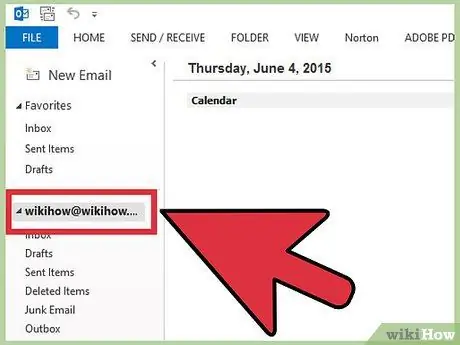
ደረጃ 1. ራስ -ሰር ምላሾችን ያንቁ።
የልውውጥ አቃፊ ይምረጡ። ከመልዕክት ማከማቻዎ ውስጥ አቃፊውን ይምረጡ። ራስ -ሰር ምላሾች አማራጭን ለማየት የልውውጥ አቃፊን መምረጥ አለብዎት። ራስ -ሰር ምላሾችን (ከቢሮ ውጭ) ምናሌን ይክፈቱ። የፋይሉን ትር ጠቅ በማድረግ እና ከዚያ የመረጃ ትርን በመምረጥ ይህንን ምናሌ ማግኘት ይችላሉ።
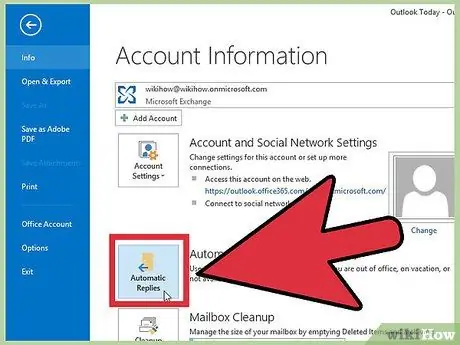
ደረጃ 2. መልስዎን ያዋቅሩ።
በአውቶማቲክ ምላሾች ምናሌ ውስጥ ራስ -ሰር ምላሾችን ይላኩ የሚለውን ሳጥን ላይ ምልክት ያድርጉ። ሳጥኑ ላይ ምልክት በማድረግ የጊዜ እና የቀን ክልልን በማዘጋጀት ለረዳቱ ገባሪውን ጊዜ ማዘጋጀት ይችላሉ።
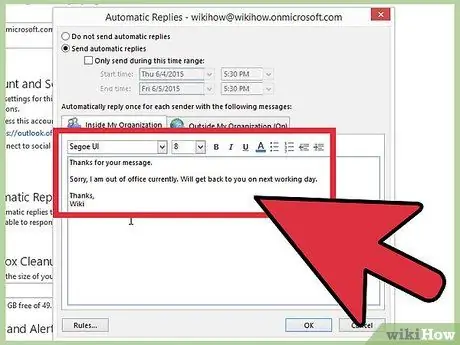
ደረጃ 3. መልስዎን ይፃፉ።
ከእርስዎ የልውውጥ አገልጋይ ውስጥ ለተላከ ኢሜል የውስጥ ድርጅቴን ትር ይጠቀሙ። ከሌሎች ሰዎች ለተላኩ ኢሜይሎች ምላሽ ለመስጠት ከኔ ድርጅት ውጭ ትርን ይጠቀሙ። አንዴ በመልስዎ ከረኩ እሺን ጠቅ ያድርጉ።
ደረጃ 4. ራስ -ሰር ምላሾችን ያሰናክሉ።
ለራስ -ሰር መልስዎ የቀን ክልል ካዘጋጁ ፣ የቀን ክልሉ ሲያልቅ ረዳቱ በራስ -ሰር ያበቃል። የቀን ክልል ካላዘጋጁ ፣ ራስ -ሰር ምላሾች ምናሌን እስኪከፍቱ እና “ራስ -ሰር ምላሾችን አይላኩ” የሚለውን እስኪመርጡ ድረስ ይቀጥላል።
ዘዴ 4 ከ 4 - Outlook 2007
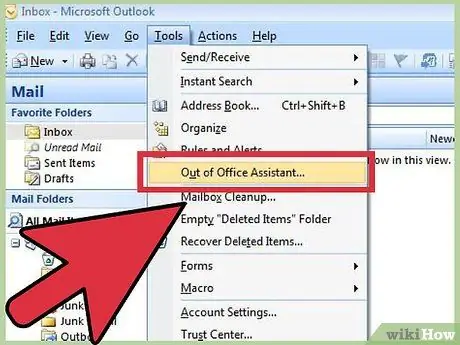
ደረጃ 1. የቢሮ ረዳትን ያግብሩ።
የመሣሪያዎች ትርን ጠቅ ያድርጉ። በመሳሪያዎች ምናሌ ላይ ከቢሮ ረዳት ውጭ ይምረጡ። “ከቢሮ ራስ-ምላሾችን ላክ” በሚለው ሳጥን ላይ ምልክት ያድርጉ። ሳጥኑ ላይ ምልክት በማድረግ የጊዜ እና የቀን ክልልን በማዘጋጀት ለረዳቱ ገባሪውን ጊዜ ማዘጋጀት ይችላሉ።
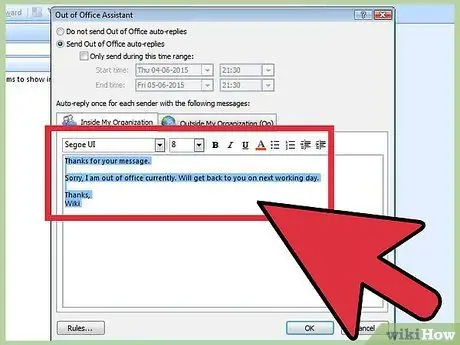
ደረጃ 2. መልስዎን ይፃፉ።
ከእርስዎ የልውውጥ አገልጋይ ውስጥ ለተላከ ኢሜል ፣ የእኔን የድርጅት ትርን ይጠቀሙ። ከሌሎች ሰዎች ለተላኩ ኢሜይሎች ምላሽ ለመስጠት ፣ የእኔ ድርጅት ውጭ ትርን ይጠቀሙ። አንዴ በመልስዎ ከረኩ እሺን ጠቅ ያድርጉ።
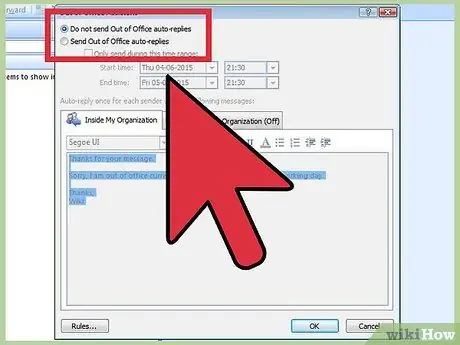
ደረጃ 3. ከቢሮ ረዳት ያሰናክሉ።
ለራስ -ሰር መልስዎ የቀን ክልል ካዘጋጁ ፣ የቀን ክልሉ ሲያልቅ ረዳቱ በራስ -ሰር ያበቃል። የቀን ክልል ካላዘጋጁ ፣ ራስ -ሰር ምላሾች ምናሌን እስኪከፍቱ እና “ራስ -ሰር ምላሾችን አይላኩ” የሚለውን እስኪመርጡ ድረስ ይቀጥላል።
ዘዴ 3 ከ 4 - Outlook 2003
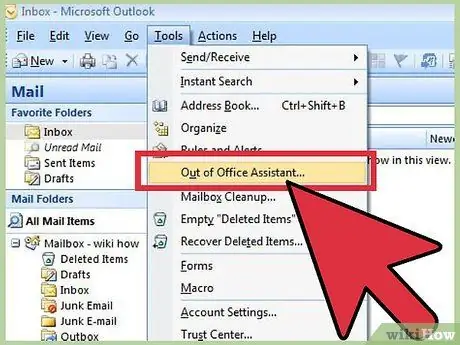
ደረጃ 1. የቢሮ ረዳትን ያግብሩ።
በመሳሪያዎች ምናሌ ላይ ከቢሮ ረዳት ውጭ ይምረጡ። “እኔ አሁን ከቢሮ ውጭ ነኝ” የሚል ሳጥን ላይ ምልክት ያድርጉ።
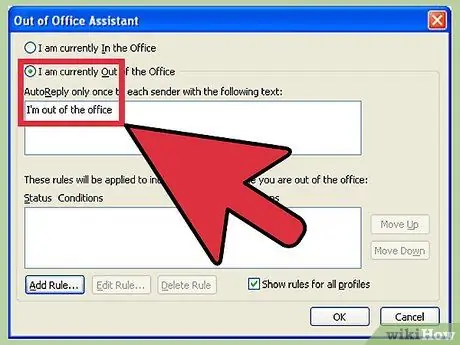
ደረጃ 2. መልስዎን ይፃፉ።
የሚከተለው ጽሑፍ ላለው ለእያንዳንዱ ላኪ አንድ ጊዜ ብቻ ራስ -መልስ ይስጡ በሚለው ሳጥን ውስጥ እንደ ኢሜል መልስ ለመጠቀም የሚፈልጉትን መልስ ያስገቡ።
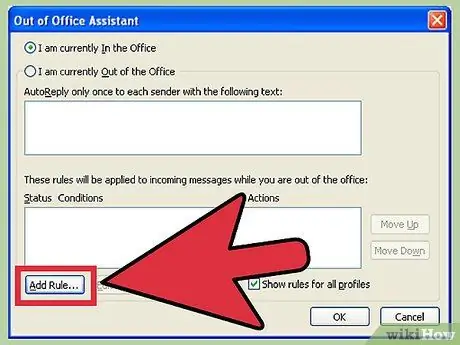
ደረጃ 3. ደንቦችን ያክሉ።
ከተወሰኑ ላኪዎች መልዕክቶችን ወደ ሌሎች ተቀባዮች ማስተላለፍን የመሳሰሉ ረዳትዎ ላይ ደንቦችን ማከል ይችላሉ። እርስዎ የገለጹትን ደንብ ለማዋቀር ደንቡን ያክሉ… የሚለውን ቁልፍ ጠቅ ያድርጉ። ለምሳሌ ፣ እርስዎ በማይኖሩበት ጊዜ አስፈላጊ ኢሜይሎች እንዳያመልጡዎት ከአንድ የተወሰነ ደንበኛ ወደ ባልደረቦችዎ ኢሜል የሚያስተላልፍ ደንብ መፍጠር ይችላሉ።
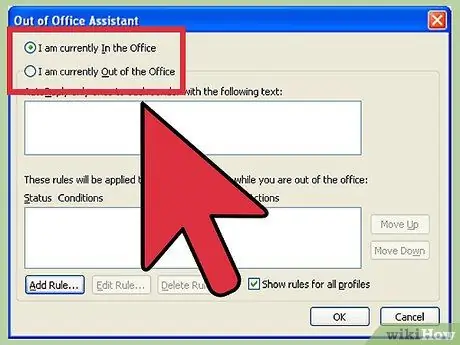
ደረጃ 4. ከቢሮ ረዳት ያሰናክሉ።
ራስ-ሰር ምላሾች ምናሌን እስኪከፍቱ እና “ከቢሮ ውጭ ራስ-ምላሾችን አይላኩ” የሚለውን እስኪመርጡ ድረስ ከቢሮ ውጭ ረዳት ይቀጥላል።
ዘዴ 4 ከ 4: ያለ መለወጫ መለያ ራስ -ሰር መልሶችን መላክ
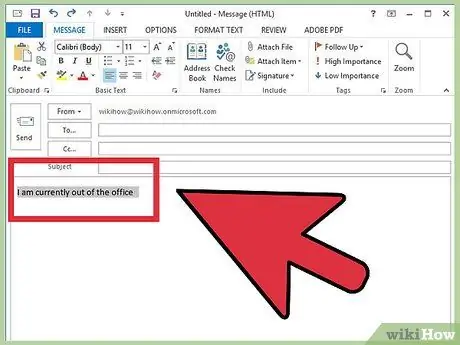
ደረጃ 1. አብነት ይፍጠሩ።
የልውውጥ መለያ ከሌለ ፣ ራስ -ሰር የምላሽ አማራጭ አይገኝም። ግን አሁንም አብነት እና አንዳንድ ደንቦችን በመጠቀም የራስ -ሰር መልሶችን ማዘጋጀት ይቻላል። አዲስ ኢሜል በመፍጠር ይጀምሩ። ይህ ለራስ-ምላሽዎ አብነት ይሆናል።
- ሁኔታውን በአጭሩ የሚገልጽ ርዕሰ ጉዳይ ይምረጡ። ለምሳሌ “ከቢሮ ውጭ እስከ” ድረስ። ተቀባዮች የተቀበሉት አውቶማቲክ መልስ መሆኑን ወዲያውኑ እንዲያውቁ በርዕሰ-ጉዳዩ ውስጥ “ራስ-መልስ” የሚሉትን ቃላት መጻፍ ይችላሉ።
- አጭር መልእክት ይጻፉ። በኢሜል አካል ውስጥ ፣ ለሚቀበለው ሁሉ ሊተገበር የሚችል አጠቃላይ መልእክት ይፃፉ። ለተቀባዩ እርስዎን እንዴት እንደሚገናኙ ይንገሩት ፣ ወይም ሌላ ሰው ሊያነጋግሩዎት ይችላሉ።
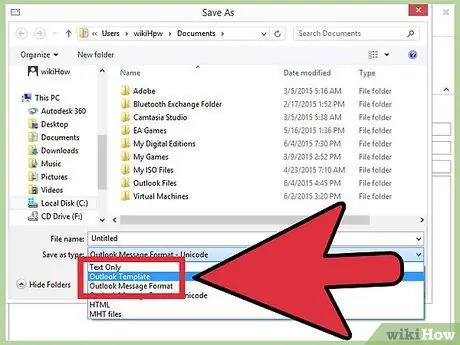
ደረጃ 2. አብነትዎን ያስቀምጡ።
በመልዕክቱ ከረኩ በኋላ አስቀምጥ እንደ… የሚለውን ጠቅ ያድርጉ በ “እንደ ዓይነት አስቀምጥ” ተቆልቋይ ምናሌ ውስጥ “Outlook Template” ን ይምረጡ። ይህ ፋይሉን ወደ አውትሉክ እንደተጫነ አብነት ያስቀምጣል።
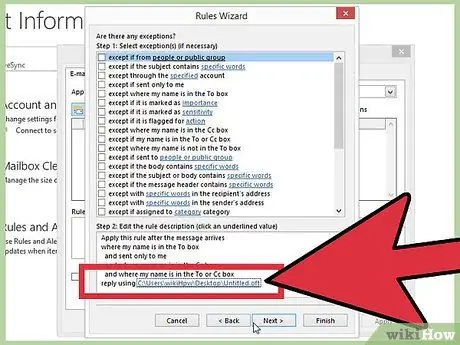
ደረጃ 3. ደንብ ይፍጠሩ።
ራስ-ሰር ምላሽ በትክክል እንዲሠራ ፣ ሂደቱን በራስ-ሰር ለማድረግ አንዳንድ ደንቦችን መግለፅ ያስፈልግዎታል። በቢሮ 2003/2007 ውስጥ የመሣሪያዎች ምናሌን ጠቅ ያድርጉ እና ደንቦችን እና ማንቂያዎችን ይምረጡ። በቢሮ 2010/2013 ውስጥ የፋይል ትርን ጠቅ ያድርጉ ፣ መረጃን ይምረጡ እና ከዚያ ደንቦችን እና ማንቂያዎችን ጠቅ ያድርጉ። ይህ የኢ-ሜይል ደንቦችን ምናሌ ይከፍታል።
- የአዲሱ ደንብ ቁልፍን ጠቅ ያድርጉ። አብነት እንዲመርጡ ይጠየቃሉ። ከ “ከባዶ ደንብ ጀምር” ክፍል ውስጥ “መልዕክቶች ሲደርሱ ያረጋግጡ” የሚለውን ይምረጡ። ቀጣይ የሚለውን ጠቅ ያድርጉ።
- የትኛው መልእክት እንደሚመልስ ይወስኑ። በገቢ መልእክት ሳጥንዎ ውስጥ ለሚቀበሉት እያንዳንዱ መልእክት መልስ መስጠት ከፈለጉ ፣ “ስሜ በ To box” ውስጥ ባለው ሳጥን ላይ ምልክት ያድርጉ። በኢሜይሉ ርዕሰ ጉዳይ ወይም አካል ውስጥ የተወሰኑ ቃላትን አንድ የተወሰነ መላኪያ ወይም ኢሜል በመሰየም ሊያሳጥሩት ይችላሉ። ምርጫዎን ካደረጉ በኋላ ቀጣይ የሚለውን ጠቅ ያድርጉ።
- አብነትዎን ይጫኑ። ከዚህ ቀደም የፈጠርከውን መልእክት ለመጫን በሚቀጥለው መስኮት ውስጥ “የተወሰነ አብነት በመጠቀም መልስ” የሚለውን ሳጥን ይምረጡ። ለ “አንድ የተወሰነ አብነት” በማብራሪያ ሳጥኑ ውስጥ ያለውን አገናኝ ጠቅ ያድርጉ። ይህ አብነት የት እንደሚቀመጡ የሚጠይቅ መገናኛ ይከፍታል። “በፋይል ስርዓት ውስጥ የተጠቃሚ አብነቶች” ን ይምረጡ። ቀደም ብለው የፈጠሩትን መልእክት ይክፈቱ።
- የማይካተቱትን ያዘጋጁ። አብነት አንዴ ከተጫነ መልሱ እንደ ለተለዩ ተቀባዮች ወይም ለተወሰኑ የመልዕክት ዓይነቶች እንዲላክ ካልፈለጉ ምሳሌዎችን መግለፅ ይችላሉ። ምርጫዎን ካደረጉ በኋላ ቀጣይ የሚለውን ጠቅ ያድርጉ።
- ደንብዎን ስም ይስጡ። ከመጨረስዎ በፊት ለደንብዎ ስም መሰየም አለብዎት። ለወደፊቱ ደንቡን በፍጥነት ለማሰናከል ለማስታወስ ቀላል ነገር ይጠቀሙ። ደንቡን ለማንቃት “ይህንን ደንብ አብራ” ሳጥኑ ላይ ምልክት ያድርጉ ፣ ከዚያ ጨርስን ጠቅ ያድርጉ።
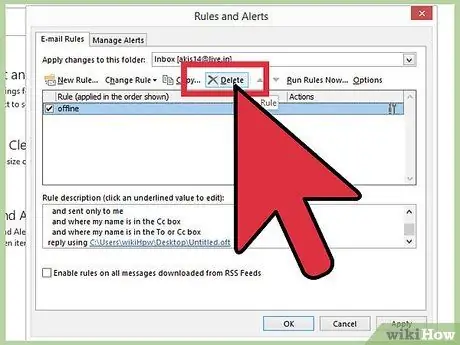
ደረጃ 4. ደንቡን ያሰናክሉ።
ወደ ሥራ ሲመለሱ የደንቦችን እና ማንቂያዎችን ምናሌ እንደገና በመክፈት ደንቡን ማሰናከል ይችላሉ። ከገቢር ህጎች ዝርዝርዎ እርስዎ የፈጠሯቸውን ከቢሮ ውጭ ደንብ ይምረጡ ፣ ከዚያ ሰርዝ የሚለውን ቁልፍ ጠቅ ያድርጉ።
ጠቃሚ ምክሮች
- አንድ ድርጅት አብዛኛውን ጊዜ እንደ የእርስዎ ኩባንያ ይገለጻል እና በኢሜል ስርዓትዎ ላይ የልውውጥ አገልጋይ መለያዎችን የያዙ ሰዎችን ይ containsል።
- የመሣሪያዎች ምናሌ በዋናው Outlook መስኮት ውስጥ ይታያል። ዋናው መስኮት Outlook ን ሲያስጀምሩ እና ፋይል ፣ አርትዕ ፣ እይታ ፣ ሂድ ፣ መሣሪያዎች ፣ እርምጃዎች እና የእገዛ ምናሌዎችን የያዘ ተመሳሳይ መስኮት ነው። እንደ ኢ-ሜል መልዕክቶች ፣ እውቂያዎች ወይም ተግባራት ያሉ ንጥሎችን ለመፍጠር ወይም ለማየት በሚጠቀሙበት መስኮት ውስጥ ምንም የመሣሪያዎች ምናሌ የለም።
- ከድርጅቴ ሳጥን ውጭ ላሉ ሰዎች ራስ-ድጋሜውን ካረጋገጡ ፣ ከድርጅቴ ውጪ ያለው ትር ከትር ስም ቀጥሎ ይታያል (በርቷል)።
- እውቂያው በእርስዎ የልውውጥ አገልጋይ እውቂያዎች አቃፊ ውስጥ መሆን አለበት። እውቂያው የግል አቃፊዎች (.pst) ፋይል አካል በሆነ አቃፊ ውስጥ ብቻ ከሆነ ፣ የራስ-መልስ መልእክት አይላክም።







